ArcGIS Notebooks использует ресурсы с компьютеров, на которых работает сайт ArcGIS Notebook Server. Поскольку эти ресурсы ограничены, в ArcGIS Notebook Server имеются административные настройки для запрета их использования.
ArcGIS Notebook Server использует контейнеры - виртуальные ОС - для изоляции каждой рабочей среды блокнота пользователя. Контейнеры позволяют авторам использовать поднабор ресурсов сервера, которые не задействованы, не мешая другой работе. Эти контейнеры распределяются и обслуживаются Docker Engine, работающей на вашем компьютере.
Каждом автору блокнота выделяется один контейнер, который запускается при первом открытии блокнота. Только автор может работать в этом контейнере, а используемые контейнером ресурсы изолируются от других контейнеров.
При запуске контейнера, его виртуальная ОС и параметры настраиваются через образ контейнера. Это будет один из двух образов контейнеров, поставляемых Esri.
В образе контейнера находится рабочая среда блокнота, которая представляет собой набор модулей и зависимостей Python. Содержание рабочей среды будет доступно каждому блокноту, работающему в контейнере.
Используемый образ контейнера зависит от прав доступа автора на портале:
- Авторы, имеющие права только на создание и редактирование блокнотов, могут использовать только образ контейнера Standard. Рабочая среда Standard содержит ArcGIS API for Python и несколько сотен сторонних библиотек Python.
- Авторы, имеющие расширенные права доступа к блокнотам, могут использовать образ контейнера Advanced. По умолчанию для блокнотов применяется рабочая среда Advanced, включающая, помимо содержания среды Standard, ArcPy и соответствующие ему библиотеки. Они имеют возможность задавать индивидуальную рабочую среду блокнотов и использовать среду Standard или Advanced по выбору.
По умолчанию, контейнеру выделяется некоторое количество ОЗУ и ядер процессора. Эти ресурсные ограничения по умолчанию определяются рабочей средой запускаемой контейнером:
- Для среды Standard выделяется 1 ядро процессора и 4 ГБ ОЗУ на контейнер.
- Для среды Advanced выделяется 2 ядра процессора и 6 ГБ ОЗУ на контейнер.
Как администратор ArcGIS Notebook Server, вы можете наблюдать за количеством автором блокнотов, работающих на сайте, и за используемыми ими средами. В зависимости от этих данных, вам модет потребоваться изменить ресурсные ограничения для ArcGIS Notebook Server.
Настройка ресурсных ограничений для сайта ArcGIS Notebook Server
В развертываниях ArcGIS Notebook Server на Windows, контейнеры блокнотов размещаются на компьютере в виртуальной машине Linux (MobyLinuxVM), работающей на сервере виртуализации Microsoft Hyper-V. Эта виртуальная машина Linux определяет ресурсные ограничения для контейнеров.
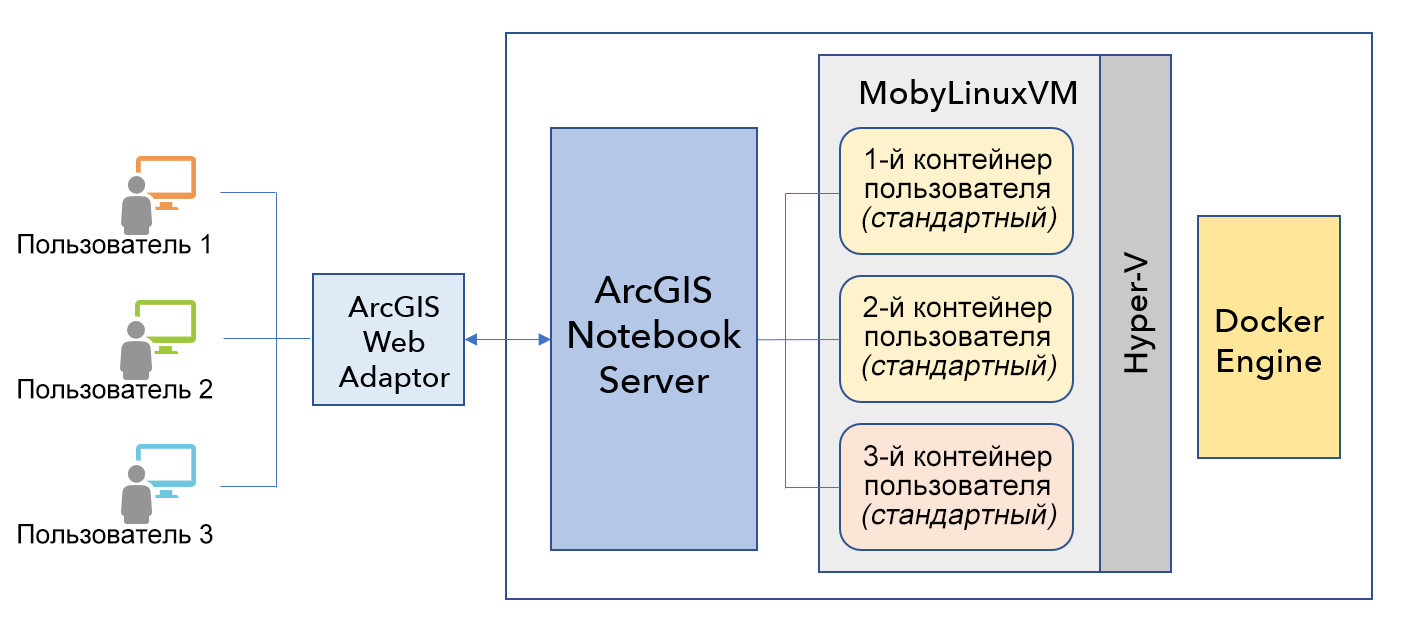
Соответственно, вы можете использовать панель управления Docker Desktop для ограничения ресурсов, доступных для ArcGIS Notebook Server и контейнеров, работающих на сайте сервера.
- Щелкните правой кнопкой значок Docker в области уведомлений Windows и перейдите к Настройки > Дополнительно.
- Вы увидите три бегунка для изменения следующих параметров:
- ЦПУ— число ядер ЦП, доступных для контейнеров на вашем компьютере.
- Память— объем памяти, доступной для контейнеров на вашем компьютере.
- Своп— объем дискового пространства, который может использоваться контейнерами в качестве памяти, если достигнут указанный выше лимит.
- По завершении настройки лимитов ресурсов, щелкните Применить.
Обновление ресурсов, используемых каждой рабочей средой
Как администратор вы можете обновлять доступность ядер ЦП и памяти CPU для контейнера, изменяя ресурсы, которые по умолчанию используются рабочей средой блокнота. Если сразу несколько пользователей одновременно работают с блокнотами, вы можете следить за нагрузкой на сайт и регулировать ее с помощью ArcGIS Notebook Server Administrator Directory.
- Войдите в ArcGIS Notebook Server Administrator Directory. URL-адрес имеет вид https://notebookserver.domain.com:11443/arcgis/admin.
- Перейдите к блокноты > рабочие среды.
- Выберите среду (Standard или Advanced, если применимо) которую необходимо обновить.
- Обновите значения maxCpu (число ядер) и maxMemory (ГБ) рабочей среды.
- Щелкните Обновить рабочую среду, чтобы применить изменения.
Мониторинг запущенных контейнеров
Поскольку каждый контейнер на сайте ArcGIS Notebook Server использует ресурсы при запуске, вам рекомендуется регулярно отслеживать активные контейнеры на сайте, а также уровень их активности. Вы можете использовать ресурсы в ArcGIS Notebook Server Administrator Directory, чтобы просматривать информацию о запущенных контейнерах и блокнотах на сайте.
Если запущенный контейнер часто не используется и вы знаете, что его владелец уже завершил работу с блокнотами, вы можете использовать директорию для приостановки контейнера. При этом вы не удалите портальные элементы блокнота и не ограничите участника портала в открытии нового контейнера. Остановленный контейнер не будет больше тратить ресурсы памяти или ЦПУ.
- Войдите в ArcGIS Notebook Server Administrator Directory. URL-адрес имеет вид https://notebookserver.domain.com:11443/arcgis/admin.
- Перейдите к система > контейнеры.
На странице ресурсов контейнеров содержится список со всеми запущенными контейнерами и именами пользователей участников портала, которые владеют контейнерами, которые показаны в скобках.
- Нажмите ссылку на контейнер, чтобы открыть информационную страницу.
На странице ресурса контейнера содержится информация о нем.
- Нажмите Сеансы контейнера, чтобы просмотреть список блокнотов, запущенных в контейнере.
У каждого блокнота есть одно ядро, которое обслуживает его вычислительный движок для всех операций. Обратите внимание на значения, заданные для каждого ядра last_activity; эта временная метка показывает, когда в последний раз был обращение к блокноту, его запуск или правка.
- Если вы видите, что контейнер запущен, но не используется, возможно, следует его отключить. При необходимости на странице ресурса контейнера нажмите Остановить контейнер и подтвердите выполнение операции.
Это остановит и выключит из работы запущенный контейнер, эту операцию невозможно отменить. В следующий раз, когда участник портала откроет ArcGIS Notebook, откроется новый контейнер.